Способ 1: Fotor
При помощи онлайн-сервиса Fotor можно как создавать большие проекты с использованием снимков с нуля, так и редактировать одиночные фотографии. Как раз второй вариант подходит для наложения снега. Эта функция поддерживается как в виде отдельных элементов (снежинок), так и через наложение окружения. Рассмотрим оба этих варианта в следующей инструкции, чтобы у вас было полное представление о взаимодействии с данным сайтом.
- Воспользуйтесь ссылкой выше для перехода на главную страницу веб-сервиса. На ней нажмите кнопку «Edit photo for free», чтобы начать работу.

- Сразу же произойдет переход в редактор, куда вы можете перетащить имеющийся снимок или же кликнуть по «Open Image», чтобы открыть его самостоятельно через «Проводник».

- В новом окне отыщите файл и просто дважды кликните по нему левой кнопкой мыши, подтверждая тем самым загрузку на сайт.

- Теперь предстоит наложить на снимок необходимые элементы. Для их поиска перейдите к разделу «Elements», активируйте строку поиска и введите там «Snow».
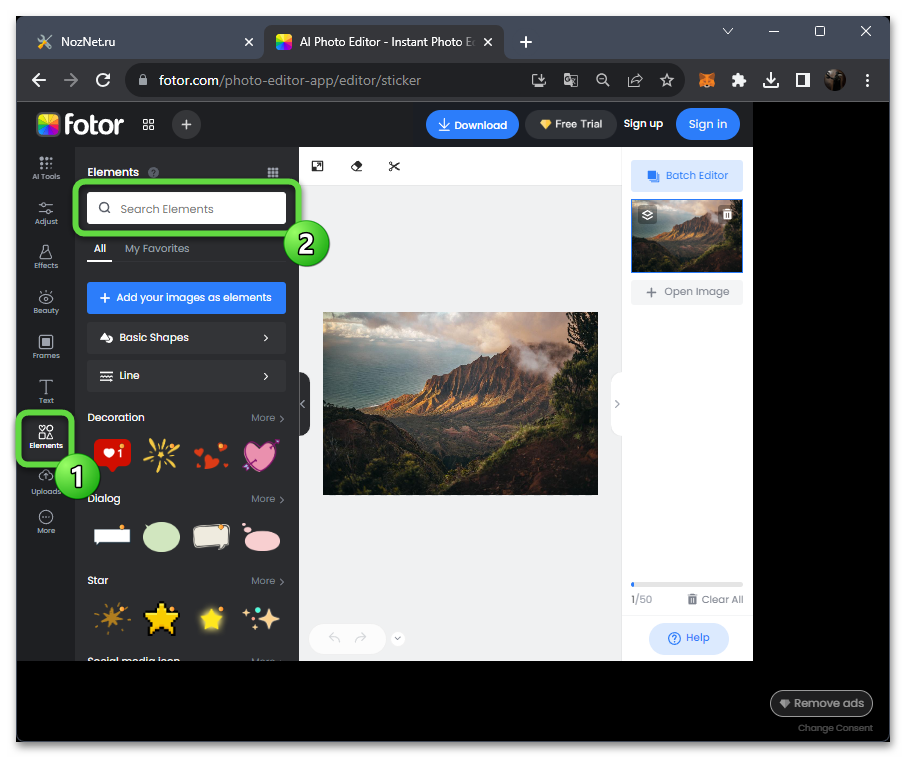
- Ниже вы увидите самые разные варианты в виде сугробов, отдельных снежинок или целого окружения со снегопадом. Необходимый элемент необходимо зажать левой кнопкой мыши и перетащить на фотографию.

- На следующем изображении вы видите примерное добавление как полного окружения без растягивания на весь экран, так и отдельной снежинки. Размеры всех этих компонентов можно редактировать вручную по своему усмотрению.

- Еще ниже в этом списке вы можете найти более объемное наложение и точно так же применить его, растянув на всю фотографию.

- Обратите внимание на скриншот ниже, чтобы понять, как работает такое растянутое наложение.

- Еще его можно редактировать, меняя прозрачность — для этого на панели сверху отведена соответствующая кнопка. Передвигайте ползунок влево, чтобы сделать снег не таким ярким и выделяющимся на снимке, подстраивая его под окружение.

- Если на этом работа с сайтом завершена и вас устраивает наложение снега, нажмите кнопку «Download».

- Задайте для фотографии подходящее название, выберите один из двух доступных форматов для скачивания, укажите качество и подтвердите загрузку файла на свой компьютер.

Способ 2: Cartoonize
Cartoonize — практически полноценный графический редактор, работающий в режиме онлайн. В его функциональность входят самые разные инструменты для создания проектов и редактирования фотографий. В рамках этой статьи мы рассмотрим раздел с наложениями, где найдем снег, подберем подходящий его тип и завершим редактирование, чтобы он гармонично смотрелся с общим планом. Единственное, что нужно отметить, — в бесплатной версии Cartoonize на снимок будет наложен водяной знак, поскольку окружение доступно только в премиум-версии. Вы можете ознакомиться с результатом, а уже после этого решить, стоит ли покупать подписку на данный сайт.
- Откройте главную страницу Cartoonize самостоятельно или при помощи ссылки выше. Нажмите «Upload photo» для выбора исходного изображения.

- Если окно загрузки не появилось сразу же, то загрузится редактор, в котором снова будет «Upload», а также поддерживается возможность просто перетащить снимок на вкладку браузера.

- После загрузки переходите к разделу «Overlays», чтобы просмотреть все доступные наложения. В Cartoonize они рассортированы по категориям, поэтому сразу выберите «Falling Snow», чтобы отобразить исключительно снег.

- Выберите один из доступных эффектов снегопада. Как видите, есть снежинки разных размеров, на разном расстоянии и с определенным количеством. Вариантов хватит практически для всех фотографий.

- После наложения регулируйте ползунок прозрачности, чтобы достичь подходящего результата слияния с окружением.

- Для получения большего количества инструментов настройки нажмите по кнопке вверху самого наложения.

- Теперь у вас появляется возможность изменить режим смешивания: например, выбирая конкретную область, можно повернуть снег или отразить его по горизонтали либо вертикали.

- Если вы перейдете на вкладку «Erase», то получите доступ к настройке кисти, при помощи которой можно удалять или добавлять снег на изображении.

- Выберите один из режимов работы кисти, затем с зажатой левой кнопкой мыши проведите ей по нужной области фотографии. Делайте так до тех пор, пока результат снегопада не будет вас устраивать. По завершении не забудьте нажать «Apply» для применения настроек.

- Дополнительно отметим, что в разделе «Graphics» вы можете найти отдельные снежинки в нарисованном стиле, если именно такой снег хотите наложить на фото. Снежинок можно добавить неограниченное количество, настроив размер, положение и поворот каждой из них.

- Как только закончите взаимодействие с Cartoonize, можете сохранять результат на свой компьютер. Для этого вызовите меню «Save» и выберите из списка вариант «My Computer».

Способ 3: PhotoFunia
Далеко не всем пользователям нужен полноценный графический редактор для наложения снега на фотографию. В некоторых случаях интересует простое добавление эффекта с максимально быстрым получением результата. Если вы как раз заинтересованы в этом, рекомендуем ознакомиться с онлайн-сервисом PhotoFunia. Его функции бесплатны, нет никаких обязательных регистраций и сложных настроек в самом редакторе. Нужно только выбрать снимок, указать эффект для наложения и решить, стоит ли добавлять некоторые дополнительные визуальные эффекты.
- Откройте сайт на странице с нужным эффектом и нажмите «Choose photo», чтобы перейти к выбору снимка для обработки.

- PhotoFunia позволяет загрузить готовое изображение, выбрать последние снимки, если ранее уже было взаимодействие с сайтом, или использовать камеру для создания кадра прямо сейчас.
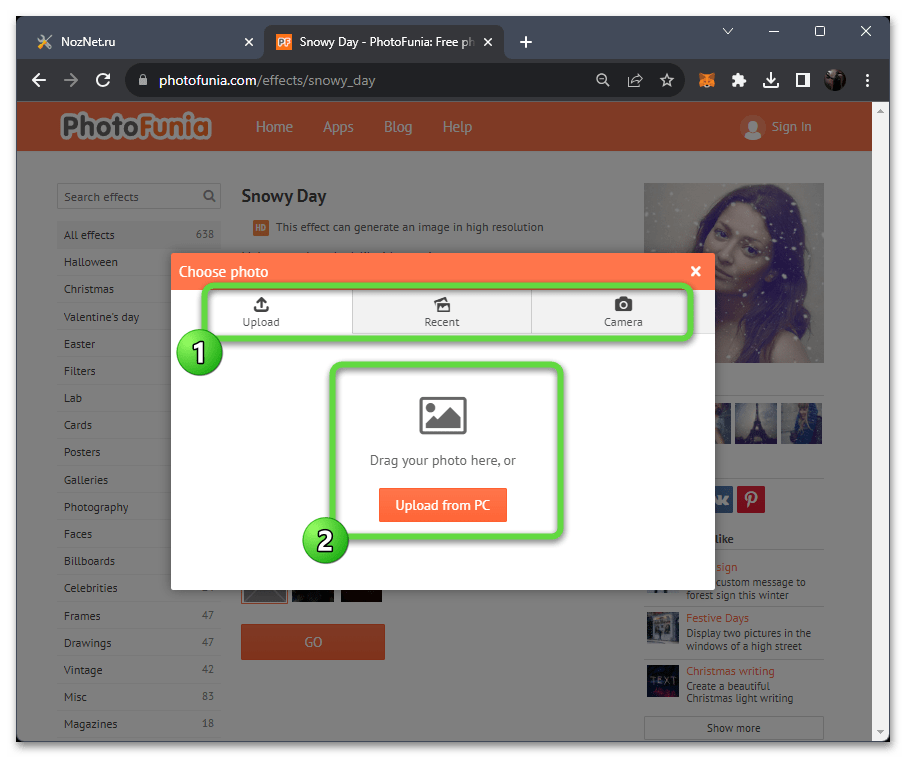
- Если речь идет о выборе имеющегося изображения, то откроется «Проводник», в котором и нужно его выбрать, дважды кликнув по нему левой кнопкой мыши.
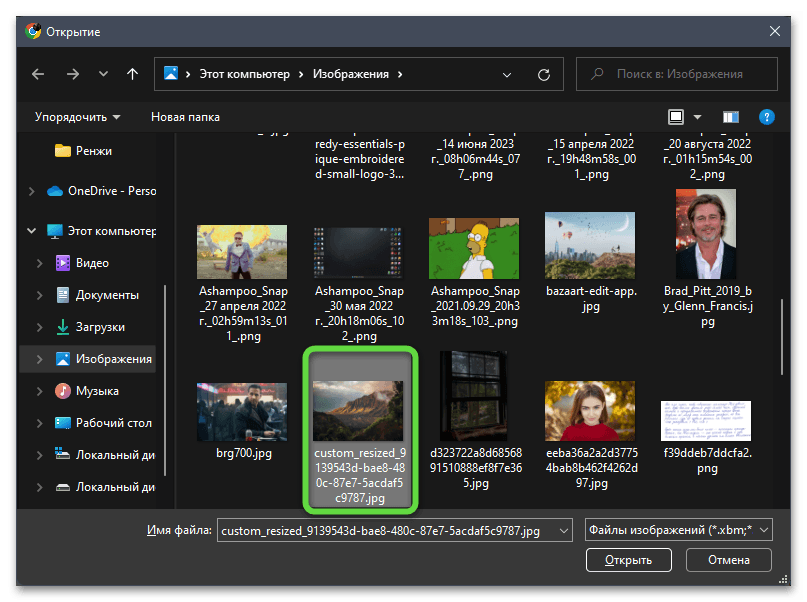
- Далее онлайн-сервис предложит вам обрезать лишнее. Вам нужно управлять активной областью, сформировав прямоугольник, если требуется что-то убрать по краям.

- В настройках наложения эффекта обязательно активируйте «Add snow», чтобы добавить снег. «Film Grain» оставьте включенным по своему усмотрению — эта функция добавляет эффект зернистости на снимок.

- Ниже вы найдете еще три параметра, влияющих на текстуру, рамку и дополнительные эффекты. Если не требуется значительное преображение фотографии, все это можно оставить отключенным.

- Щелкните по «Go» для запуска наложения эффекта. Весь процесс займет буквально пару секунд, после чего страница автоматически обновится.

- Вы видите пример того, как наложился снег на ваше изображение. Если эффект зернистости не устраивает или хочется поменять другие настройки, просто вернитесь к предыдущему окну и повторите подготовительные действия.

- Дополнительно PhotoFunia предложит использовать похожие эффекты, связанные с зимней тематикой. Каждый из них можете протестировать по своему усмотрению.

- Для загрузки полученного результата на ПК используйте кнопку «Download», расположенную сверху справа над блоком предпросмотра.
